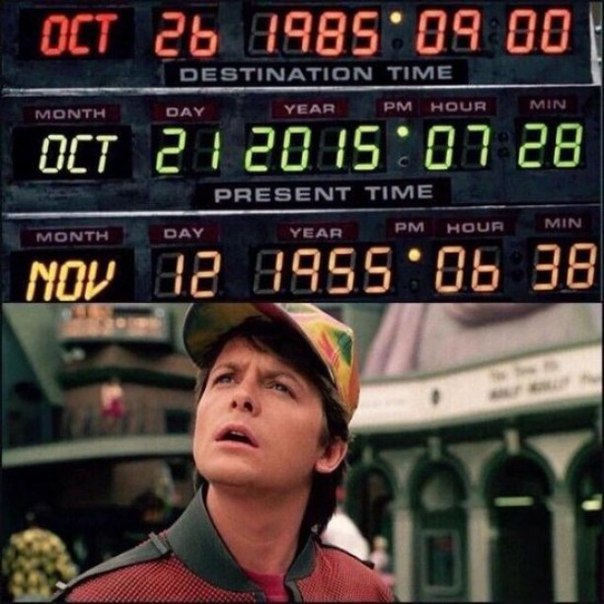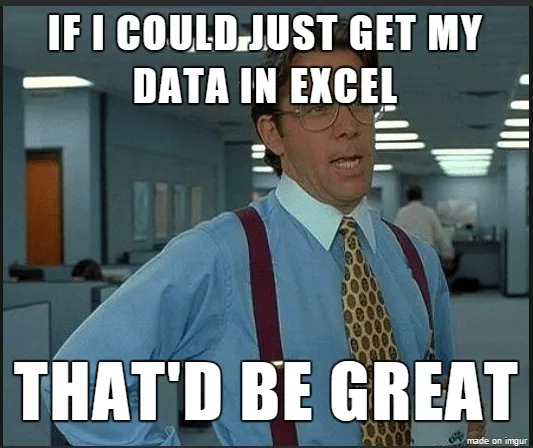Как работать с Excel в рекламной кампании — дайджест публикаций Алексея Селезнева
1. Используем Excel при создании рекламных кампаний
Создание рекламной кампании начинается со сбора и обработки ключевых слов. В зависимости от масштабов проекта этот процесс может растянуться от нескольких часов до недель. В некоторых случаях, когда речь идёт о крупных проектах Ecommerce, обработка ключевых слов и вовсе может занять целый месяц.
Андрей Коваль в статье «Как работать с ключевыми словами в Excel» поделился надстройкой, которая поможет сократить время на работу с семантикой до 30%. Всё, что для этого надо, — скачать надстройку для расширения базовых возможностей Excel и ознакомиться с небольшим мануалом.
2. Прогнозируем поисковую активность и распределяем бюджет
Сезонность характерна для большинства тематик. Поэтому второй шаг в работе с рекламной кампанией — прогноз поисковой активности на ближайшие несколько месяцев.
Определив сезонность по наиболее высокочастотным поисковым запросам в товарных категориях, представленных на сайте, можно более точно распределить рекламные бюджеты между кампаниями.
Один из способов построения прогноза c помощью Wordstat и таблиц Google:
- Вычисляем линейный тренд на основе данных за последние два года.
- Вычисляем коэффициент сезонности для каждого месяца на основе данных за последние 2 года.
- Усредняем коэффициент сезонности за последние два года.
- Корректируем линейный тренд на усредненный коэффициент сезонности.
3. Импортируем данные из Google Analytics в электронные таблицы

После запуска рекламных кампаний начинается этап непрерывного анализа и оптимизации. Для анализа данных чаще всего используют Google Analytics.
Впрочем, этот инструмент может показаться новичкам достаточно сложным. Да и опытные маркетологи рано или поздно сталкиваются с существующими в Google Analytics ограничениями в построении визуализации данных.
Удобным и простым решением будет импорт данных из Google Analytics в один из редакторов электронных таблиц.
Какой редактор выбрать?
Детально на этот вопрос отвечает статья с неожиданным заголовком: «Как выбрать инструмент для импорта данных из Google Analytics».
Спойлер! При выборе инструмента стоит учесть:
- нужны ли онлайн-отчёты, или достаточно десктопного варианта;
- требуется ли регулярное, автоматическое, запланированное обновление отчётности;
- какой объём данных необходимо вернуть в рамках одного запроса (количество возвращаемых запросом строк).
Если посещаемость сайта не превышает нескольких тысяч уникальных посетителей в месяц и необходимо как можно быстрее построить отчёт, скорее всего, вам поможет надстройка для Microsoft Excel под названием «Excellent Analytics».
Детальный разбор функционала этой надстройки — в мануале «Как импортировать данные из Google Analytics в Excel с помощью надстройки Excellent Analytics».
Excellent Analytics обладает рядом ограничений. Например, не получится загрузить в Excel более 10 000 строк. Также она не поможет вам обойти семплирование данных, которое может привести к неверной интерпретации результатов и, как следствие, принятия неверного решения.
Но не стоит расстраиваться.
Если сайт собирает аудиторию, которая превышает несколько тысяч уникальных посетителей в месяц, вам на помощь придет более мощная по функционалу надстройка — Analytics Edge. Это профессиональный инструмент, требующий от пользователя определённых навыков.
Чтобы быстрее разобраться с интерфейсом и возможностями Analytics Edge, я подготовил статью «Импорт данных из Google Analytics в Excel с помощью Analytics Edge — подробное руководство». Кстати, создатели инструмента поставили ссылку на этот пост как на официальное русскоязычное руководство.
Analytics Edge несомненно является мощнейшим инструментом для импорта данных из Google Analytics в Excel. Но десктопная версия Microsoft Excel не поможет вам контролировать основные показатели эффективности рекламных кампаний со смартфона. Для этих целей существует дополнение для таблиц Google — Google Analytics Add-on.
О настройке связки Google Analytics Add-on и Google Analytics читайте в статье «Дополнение Google Analytics для Google Таблиц — полное руководство».
4. Строим читабельные и полезные отчёты
Выгрузили все данные в Excel? Отлично. Это первый шаг к полноценному анализу. Дальше начинается процесс, известный как «Data Mining» — «добыча данных» или «интеллектуальный анализ данных».
Чтобы трансформировать полученный массив данных в читабельные и полезные отчёты, стоит познакомиться с понятием «cводная таблица» и овладеть всей мощью данного инструмента в различных процессорах электронных таблиц.
Все нюансы описаны в публикации «Как построить сводные таблицы в Excel, LibreOffice, OpenOffice и таблицах Google».
Таблицы Google обычно выбирают с целью совместной работы. Но если вы, прочитав предыдущую статью, начали разбираться в сводных таблицах, то о своих коллегах вы вряд ли может сказать то же. А для общей работы над проектом это просто необходимо.
Удобное и мощное решение этой проблемы — функция Query. Эта, одна из самых мощных функций в таблицах Google, может спокойно заменить сводные таблицы. Как именно?
Читайте статью «Всемогущая функция Query — подробное руководство».
Анализ проведен, время строить графики.
В 70% случаев вы интуитивно подбираете правильный тип диаграммы или графика для визуализации данных. Но чтобы не осталось сомнений, советую познакомиться с кратким изложением теории построения диаграмм.
Читайте пост «Как построить диаграмму и не облажаться».
Вместо эпилога
Специалист, вооруженный знаниями о работе в редакторах электронных таблиц, сможет импортировать, анализировать и визуализировать нужные данные в заданное время.
Все еще думаете, что это только абстрактные материи?
Ok, четкий пример пошагового решения конкретной задачи с помощью редакторов электронных таблиц описан в статье «Анализ потерянных конверсий — полное руководство».
А еще вы сможете создать свой инструмент веб-аналитики, разработанный исключительно для нужд вашего сайта.
p.s.: После углубленного знакомства с редакторами электронных таблиц пора переходить к Big Data. Пост из серии публикаций о Google BigQuery уже в паблике —
Свежее
Cloud Marketing и AI-аналитика: как бизнес оптимизирует рекламу благодаря данным
В статье рассмотрю, как внедрить AI, GA4 и Google Cloud в маркетинг, сократить время до инсайта и повысить ROMI. Покажу, как бизнес адаптируется к новым требованиям и повышает эффективность за счёт данных
Аудит оптимизации в App Store и Google Play: подробное руководство
Чтобы выделяться среди других, нужна качественная оптимизация. И именно здесь пригодится аудит оптимизации в App Store и Google Play
Как настроить тег конверсий Google Ads через Google Tag Manager
Из этой статьи-инструкции вы узнаете, как настроить тег пошагово, избежать технических ошибок и обеспечить передачу ключевых параметров транзакции в Google Ads